
 tr
tr  English
English  Español
Español  中國人
中國人  Tiếng Việt
Tiếng Việt  Deutsch
Deutsch  Українська
Українська  Português
Português  Français
Français  भारतीय
भारतीय  한국인
한국인  Italiano
Italiano  Gaeilge
Gaeilge  اردو
اردو  Indonesia
Indonesia  Polski
Polski
Her şeyden önce, interneti anonim ve güvenli bir şekilde kullanmak istiyorsanız, çerezleri, önbelleği ve ziyaretinizin geçmişini temizlemelisiniz. Bununla başlayalım.
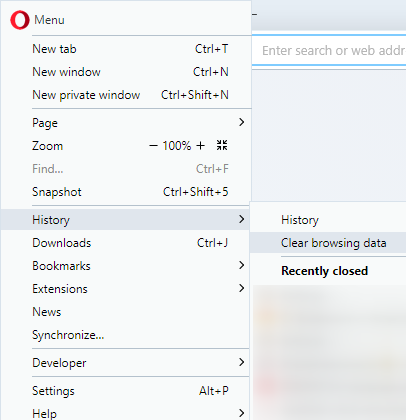
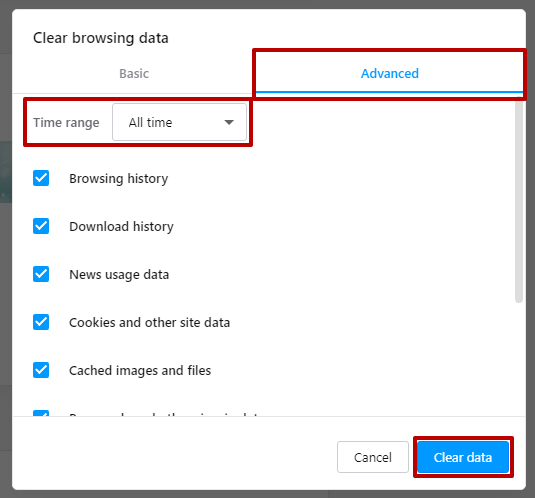
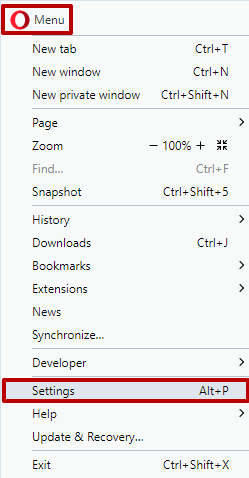
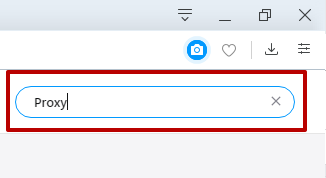
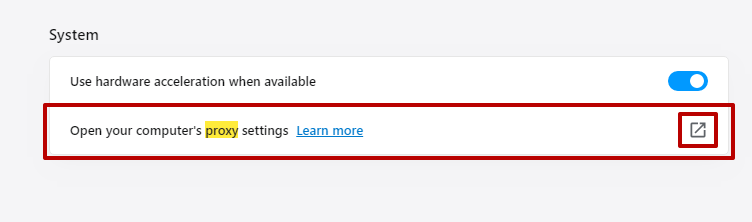
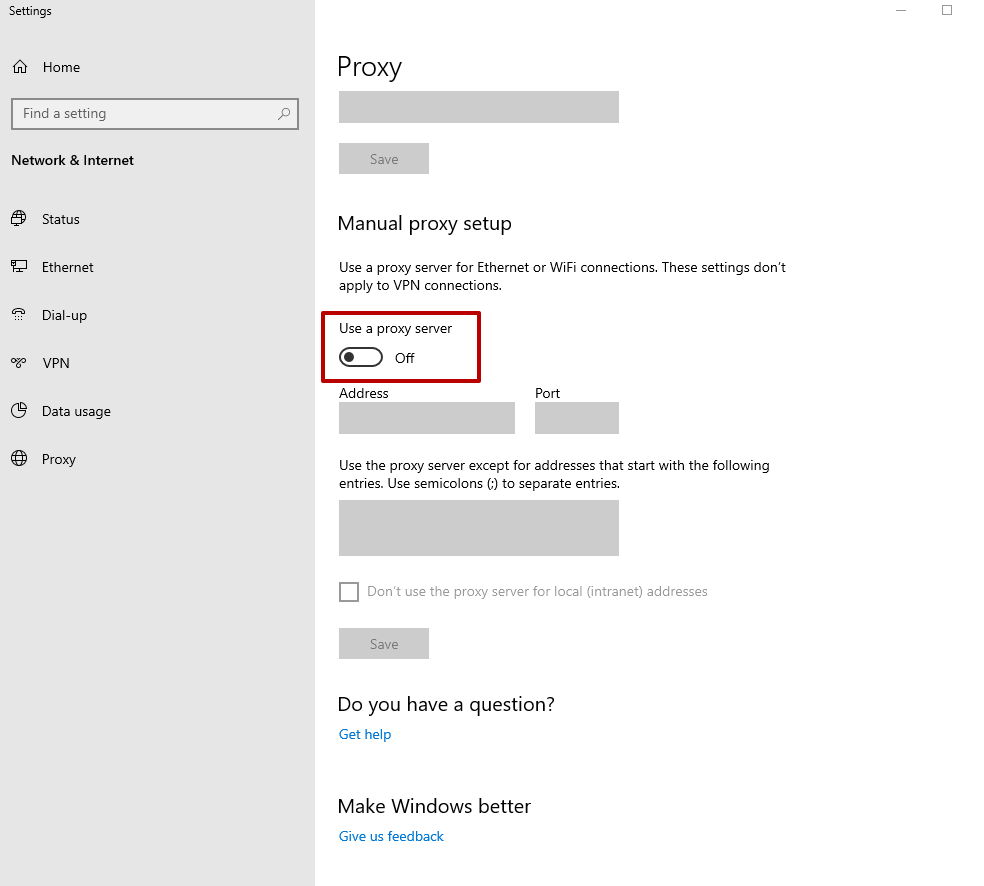
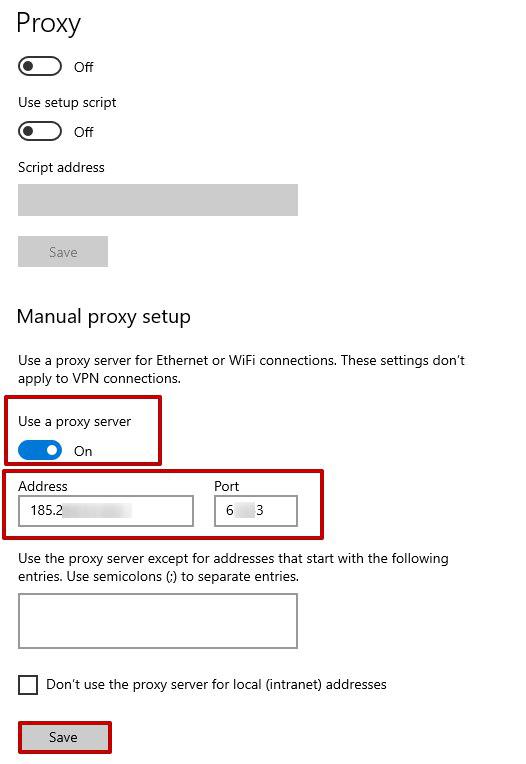
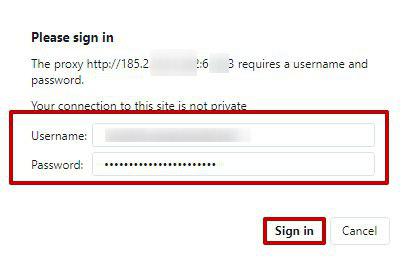
Yapılandırma doğru şekilde yapılmıştır. Tarayıcı bu andan itibaren proxy'yi kullanmaya başlayacaktır.
Opera'daki aktif bir proxy sunucusu genellikle belirli sitelere ve diğer benzer işlevlere bağlanmada sorunlara neden olabilir. Bu durumda, devre dışı bırakmak daha iyidir. Tarayıcı, ağ hizmetlerine dolaylı istekler göndermek için proxy'leri kullanır, bu da fark edilmeden kaynakları ziyaret etmenizi sağlar. Tarayıcı proxy'si yalnızca kullanıcının kararıyla kullanıldığından, komutun iptal edilmesi manuel bir kapatma gerektirecektir.
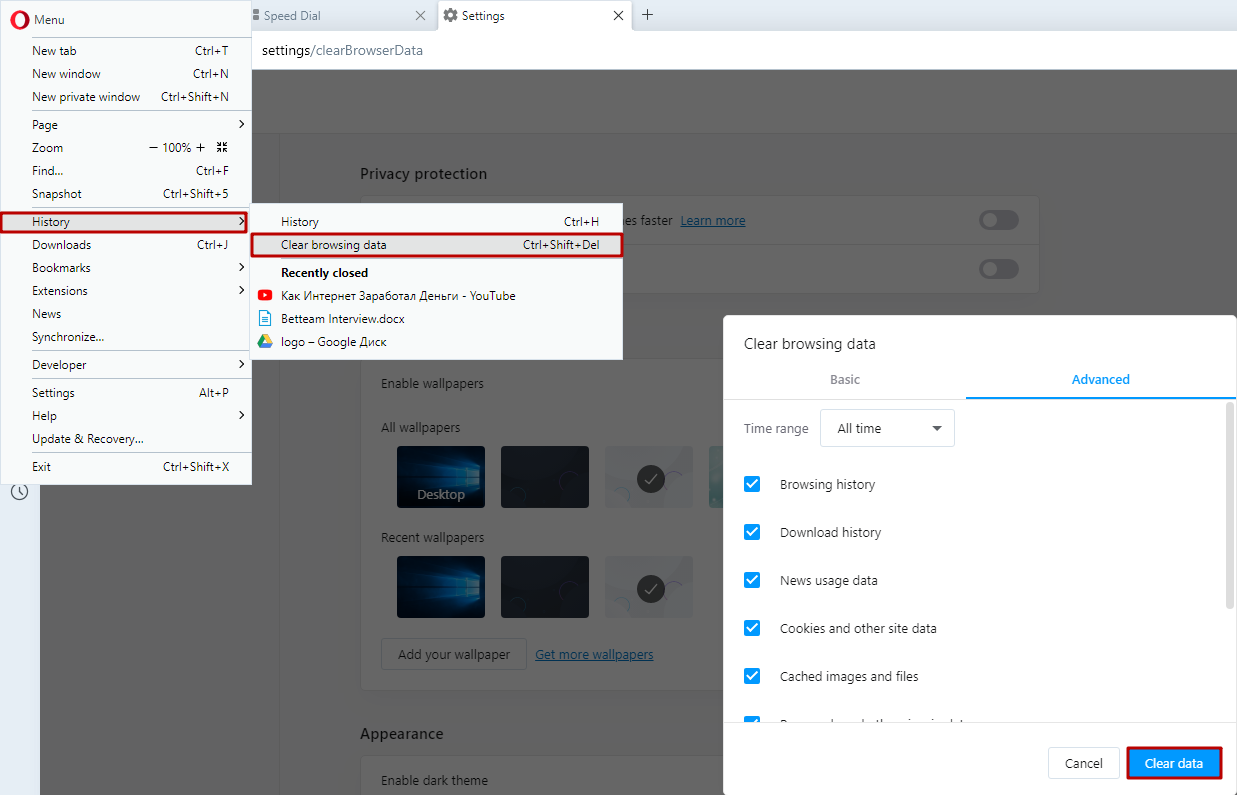
Sadece tüm verileri sildikten sonra proxy kapatma işlemine geçebilirsiniz.
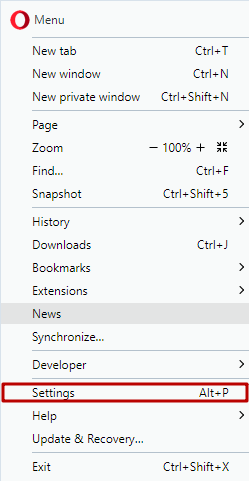
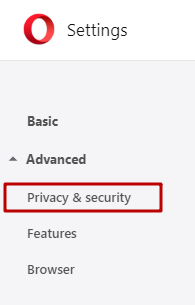
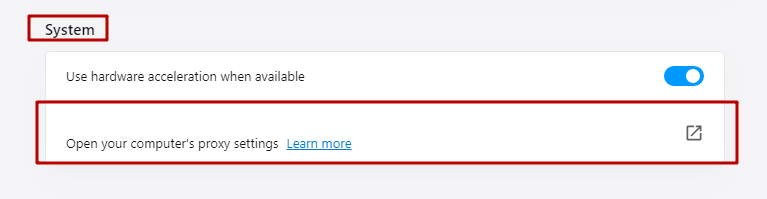
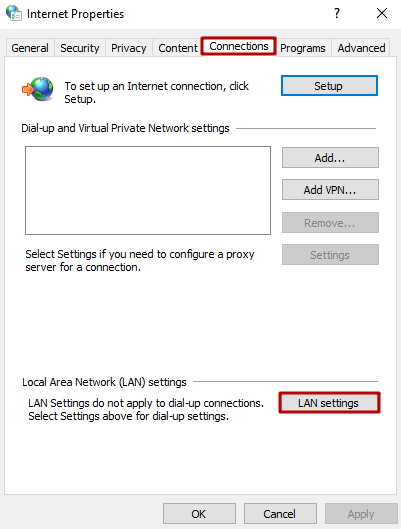
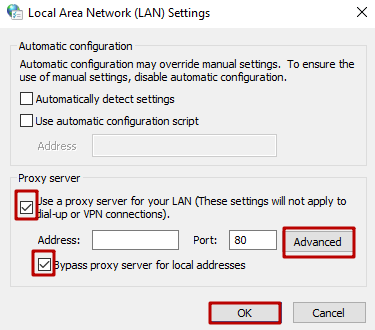
Önemli not: tüm değişiklikleri kaydetmek için bu işlemlerden sonra tarayıcıyı yeniden başlatın. "Proxy sunucusu "ndaki veriler doldurulmuş olabilir, silmemelisiniz.
Opera'daki proxy'ler günlük kullanımda oldukça basit ve kullanışlıdır, bu nedenle bunları devre dışı bırakmak yalnızca kritik durumlarda tavsiye edilir.
Ayrıca, aşağıdaki talimatları okuyun Google Chrome'da proxy nasıl bağlanır tarayıcı.
Yorumlar: 0